Archiwum to zbiór folderów, plików i innych danych skompresowanych i przechowywanych w pliku. Najbardziej znane formaty archiwów to.rar i.zip. Dopóki wszystkie potrzebne dokumenty są zarchiwizowane, nie można wysłać ich do druku. Dlatego zanim będziesz mógł wydrukować pliki z archiwum, musisz wykonać kilka kroków.
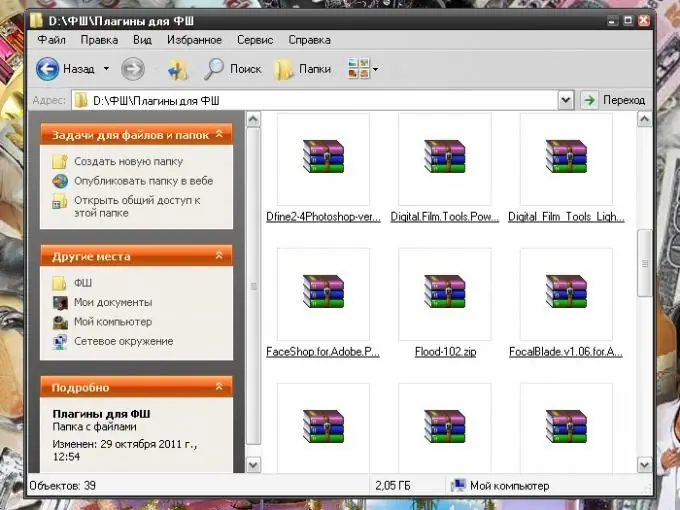
Instrukcje
Krok 1
Rozpakuj swoje archiwum. W tym celu na komputerze musi być zainstalowana aplikacja do pracy z plikami archiwum. Jak wspomniano powyżej, musi to być oprogramowanie RAR, ZIP lub podobne. Pobierz go z internetu lub zainstaluj z dysku. Po zainstalowaniu aplikacji możesz rozpakować dane na kilka sposobów.
Krok 2
Przesuń kursor do wybranego archiwum i kliknij prawym przyciskiem myszy jego ikonę. W menu rozwijanym dostępnych będzie kilka poleceń do pracy z archiwum. Wybierz polecenie „Wypakuj do bieżącego folderu”, jeśli chcesz, aby pliki z archiwum były zapisywane w katalogu, w którym się teraz znajdujesz. Na przykład, jeśli twoje archiwum znajduje się na pulpicie, wszystkie spakowane w nim pliki zostaną wyodrębnione na pulpit.
Krok 3
Wybierz polecenie „Wyodrębnij do [nazwa archiwum]”, jeśli chcesz, aby pliki z archiwum zostały rozpakowane do osobnego folderu o nazwie archiwum. W katalogu, w którym zapisane jest samo archiwum, zostanie utworzony nowy folder. To polecenie jest przydatne, gdy w archiwum jest zbyt wiele plików.
Krok 4
Polecenie „Wyodrębnij pliki” pozwala wyodrębnić wszystkie pliki z archiwum do potrzebnego katalogu. Kliknij odpowiedni element lewym przyciskiem myszy, otworzy się okno „Ścieżka ekstrakcji i parametry”. Na karcie „Ogólne” określ ścieżkę do zapisywania plików, wprowadzając ją samodzielnie lub wybierając żądany folder z katalogu przypominającego drzewo. W razie potrzeby utwórz osobny folder o żądanej nazwie. Aby to zrobić, kliknij przycisk „Nowy folder”. Po określeniu ścieżki kliknij OK.
Krok 5
Inny sposób: otwórz archiwum, klikając je lewym przyciskiem myszy lub używając polecenia „Otwórz”. Wybierz element „Polecenia” na górnym pasku menu i kliknij element „Wyodrębnij do określonego folderu” lub po prostu kliknij ikonę miniatury „Wyodrębnij”. Określ katalog, w którym zostaną wyodrębnione pliki. Jeśli chcesz rozpakować tylko część plików, zaznacz je przed wybraniem polecenia. Jeśli nazwy plików nie znajdują się w ciągłych wierszach, przytrzymaj klawisz Ctrl podczas wybierania.
Krok 6
Po wypakowaniu plików z archiwum wydrukuj je w zwykły sposób. Otwórz za pomocą wymaganej aplikacji, wybierz polecenie „Drukuj” z pozycji „Plik” w górnym pasku menu lub wyślij plik do drukowania bez otwierania go. Aby to zrobić, kliknij prawym przyciskiem myszy ikonę pliku i wybierz polecenie „Drukuj” z menu rozwijanego, klikając je lewym przyciskiem myszy.






